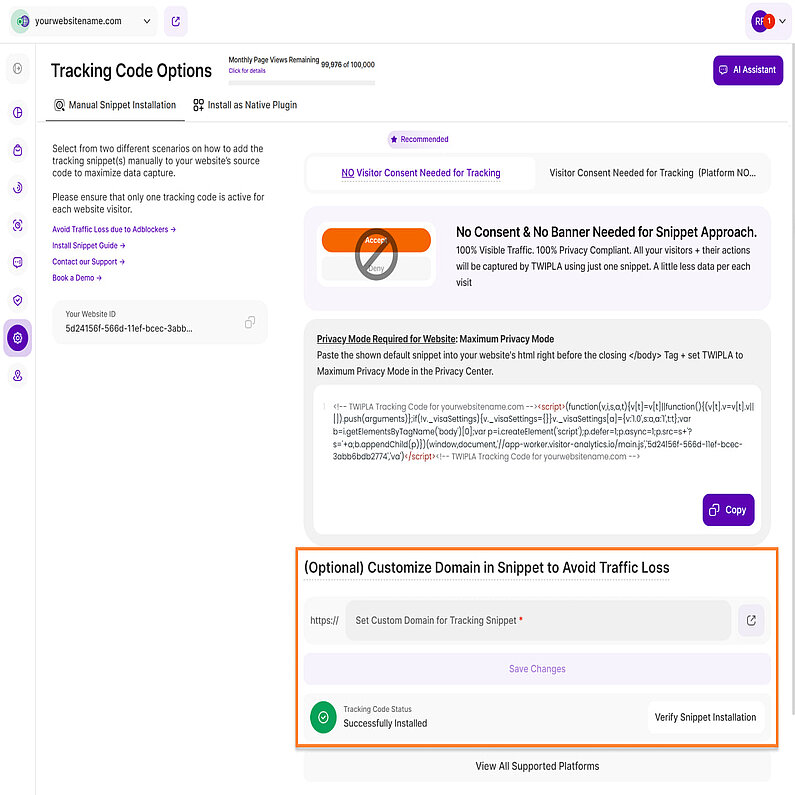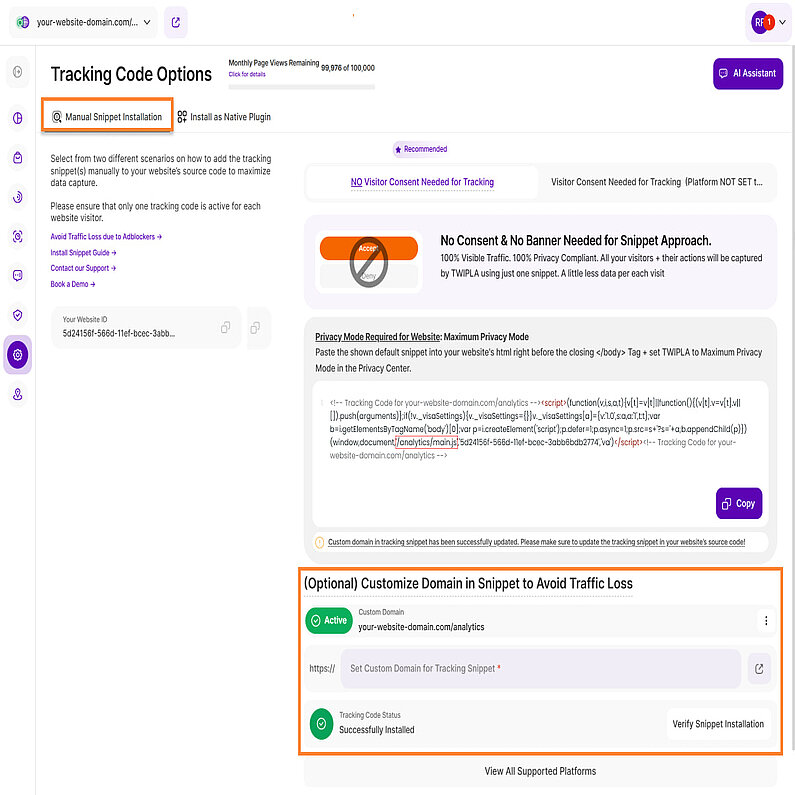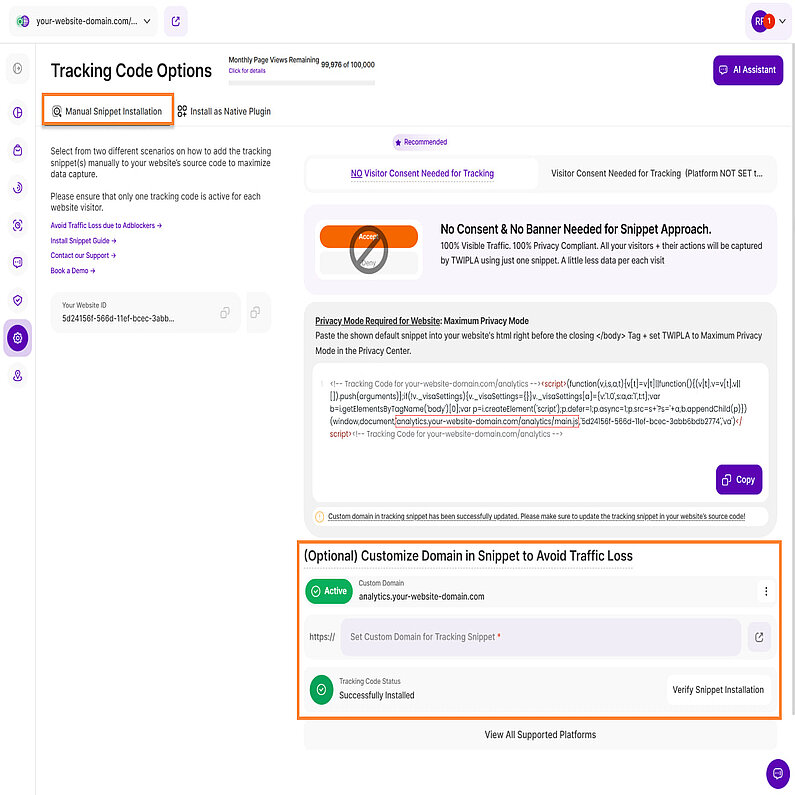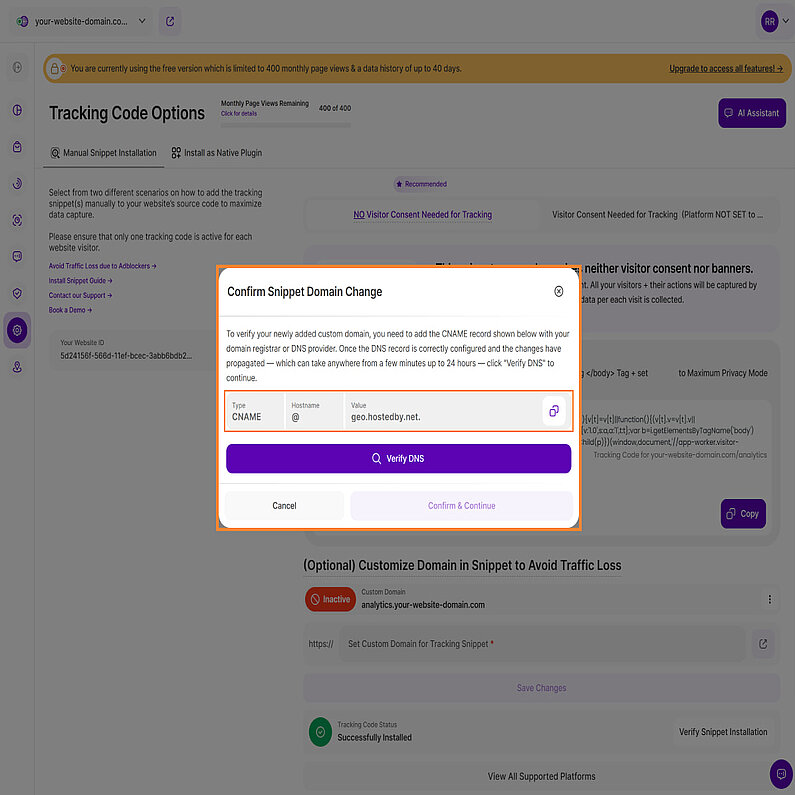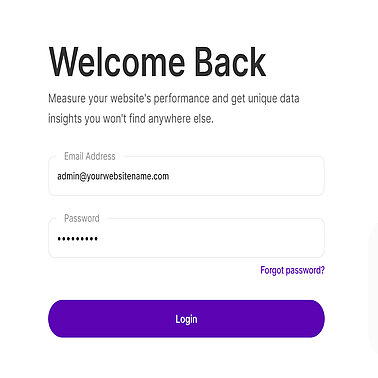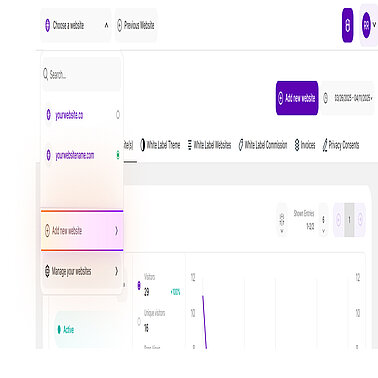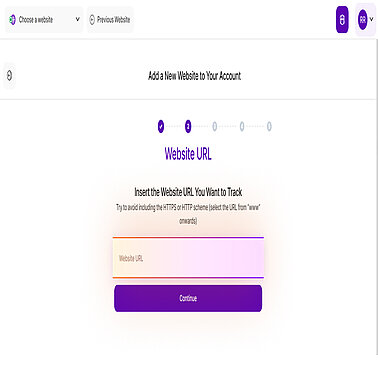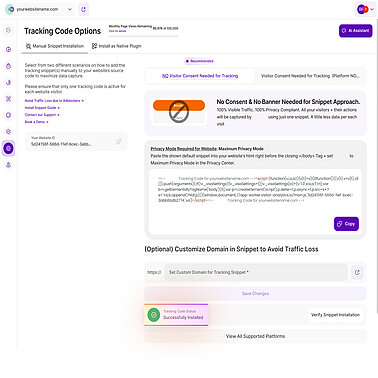-
Întrebări frecvente
-
Totul despre funcționalități
- Cum se instalează codul de urmărire
-
Ghiduri de utilizare
-
Integrarea cu alte platforme
- Addendum TWAIA
- Glosar
- Contactați
- Ce este un cod de urmărire?
- Opțiuni de cod de urmărire actualizate
- Personalizarea domeniului în codul de urmărire
- Alegeți dintre cele trei opțiuni de instalare
- Noțiuni de bază privind analiza
Ce este un cod de urmărire?
Este o mică bucată de cod pe care platforma noastră de analiză trebuie să o adauge la codul sursă al site-ului dvs. web pentru a colecta și analiza datele. Acest fragment JavaScript este unic pentru fiecare site pe care îl adăugați la contul dvs.
Codul de urmărire este furnizat în timpul procesului inițial de onboarding și ori de câte ori începeți să adăugați un site nou în contul dvs. Acesta trebuie să fie introdus în HTML-ul site-ului - chiar înainte de eticheta de închidere .
Instalarea va varia în funcție de mediul dvs. tehnic, inclusiv dacă aveți un site web independent sau utilizați o platformă de creare a unui site web, iar această pagină vă va ghida prin proces.
Opțiuni de cod de urmărire actualizate
Pentru a respecta reglementările privind confidențialitatea, îmbunătățind în același timp colectarea datelor, am actualizat abordarea codurilor de urmărire. Acum aveți acces la două coduri de urmărire diferite care sunt generate pentru site-ul web ales de dvs. sau pe care le puteți încărca pentru vizitatorii dvs:
Opțiunea 1: NU este necesar consimțământul vizitatorului pentru urmărire (recomandată)
Vă recomandăm această abordare dacă utilizați platforma în modul de protecție maximă a datelor pe un site web fără banner de cookie-uri. Pentru vizitatorii site-ului web din țările pentru care ați calibrat platforma într-un mod de protecție a datelor mai puțin strict, colectarea datelor este limitată la vizitatorii care acceptă bannerul pentru cookie-uri al site-ului web. Pentru vizitatorii site-ului web care și-au exprimat refuzul, vă rugăm să consultați codul de urmărire fără consimțământ de mai jos.
Acesta permite platformei să colecteze un set de date conform cu GDPR și ePrivacy referitor la numerele de sesiuni și evenimentele declanșate pe site-ul web.
Acest scenariu poate fi utilizat și pentru site-urile web cu un banner de consimțământ pentru cookie-uri, care reglementează colectarea datelor dacă platforma este setată pe un mod de confidențialitate mai scăzut pentru fiecare țară a vizitatorului (care poate fi setat în Centrul de confidențialitate). Cu toate acestea, sunt colectate numai datele vizitatorilor site-ului web care s-au conectat efectiv. Vizitatorii site-ului web (sesiunea și toate acțiunile/evenimentele asociate vizitatorului) care s-au deconectat sunt complet pierduți din setul dvs. de date.
Pentru a colecta date și de la vizitatorii site-ului web care au renunțat, trebuie să încărcați codul de urmărire pentru non-consimțământ pentru acești vizitatori (consultați pagina „Consimțământul vizitatorului necesar pentru urmărire” pentru detalii).
Opțiunea 2: Este necesar consimțământul vizitatorului pentru urmărire (Platforma NU este setată pe modul de confidențialitate maximă)
Recomandăm această abordare pentru site-urile web cu bannere cookie și cu platforma care rulează sub modul de confidențialitate maximă pentru orice locație a vizitatorului (adică modul de confidențialitate „Light”, „Medium” sau „GDPR”). Vă permite să colectați date perfect confidențiale despre TOȚI vizitatorii site-ului web, indiferent de preferințele de consimțământ. Acesta este scenariul potrivit pentru codul de urmărire dacă aveți un banner de cookie-uri și nu rulați platforma în modul de confidențialitate maximă pentru toate țările de origine ale vizitatorilor (ceva ce poate fi calibrat în Centrul de confidențialitate). La fel ca în cazul codului de urmărire implicit, acesta permite platformei să colecteze date de la vizitatorii care acceptă bannerul de cookie-uri în conformitate cu nivelul de confidențialitate setat pentru locația lor.
Dar pentru vizitatorii site-ului web care resping cookie-urile tehnice neesențiale, acest fragment recalibrează automat captarea datelor la modul de confidențialitate maximă. Platforma va colecta apoi un set de date de bază despre toți vizitatorii site-ului web care au refuzat - oferindu-vă numere de sesiune și evenimente declanșate. Deci, indiferent de alegerile lor în materie de cookie-uri, nu se pierd date de bază.
Note importante:
- Nu trebuie să încărcați niciodată ambele coduri de urmărire pentru același vizitator în același timp. Evitați situațiile în care inserați un cod de urmărire generic în fișierul HTML și îl reîncărcați prin intermediul unei platforme de gestionare a cookie-urilor sau similar.
- Nu este necesar să modificați sau să reinstalați snippet-ul de urmărire dacă ajustați nivelul de protecție a datelor site-ului dvs. web. Acest lucru se aplică indiferent dacă treceți de la un nivel mai ridicat de protecție a datelor, cum ar fi „Confidențialitate maximă”, la unul mai scăzut, cum ar fi „Confidențialitate medie”, sau invers.
- Trecerea de la modul „Confidențialitate maximă” la un nivel inferior necesită adăugarea unui banner de cookie-uri pe site-ul web, deoarece acum este necesar consimțământul vizitatorului pentru colectarea datelor.
- Dacă un vizitator al site-ului web alege să nu opteze nici pentru acceptare, nici pentru refuz, atunci nu se încarcă niciun fragment și nu se înregistrează sesiuni sau evenimente.
Atunci când configurați un domeniu personalizat pentru snippet-ul de urmărire al site-ului dvs. web, există 3 opțiuni disponibile.
- Utilizați același domeniu ca și site-ul dvs. web (cea mai bună practică)
- Utilizați un subdomeniu al site-ului dvs. web
- Utilizați un domeniu complet diferit de site-ul dvs. web (setare implicită furnizată de platformă)
O prezentare mai detaliată a opțiunilor menționate poate fi găsită în tabelul următor:
| Același domeniu ca și site-ul dvs. web (cea mai bună practică) | Subdomeniu al site-ului dvs. web / domeniu diferit de cel implicit | Domeniu implicit pentru snippet | |
| Exemplu de domeniu? | www.your-website-domain.com/analytics | analytics.your-website-domain.com | visits.visitor-analytics.io |
| Impactul ad-blocatoarelor utilizate de vizitatorii site-ului? | Platforma are acces deplin la toate vizitele. Această abordare previne efectul ad-blocatoarelor utilizate de vizitatorii site-ului web, asigurând înregistrarea întregului trafic. | Platforma are acces complet la toate vizitele. Această abordare previne efectul ad-blocatoarelor utilizate de vizitatorii site-ului web, astfel încât tot traficul este înregistrat - cu toate acestea, pot exista excepții în acest scenariu. | Platforma poate avea acces doar parțial la toate vizitele. Această abordare permite ad-blocantelor să funcționeze în mod normal. Acest lucru împiedică platforma să capteze întregul trafic al unui site web. |
| Este necesară configurarea unui domeniu personalizat în platformă? | Da | Da | Nu |
| Complexitatea configurării? | Medie. Configurați un proxy pentru a redirecționa cererile prin intermediul unei configurații NGINX. | Nivel scăzut. Crearea intrării DNS CNAME. | Niciuna. Nu sunt necesare modificări atunci când se utilizează setările implicite ale platformei. |
Pentru a avea acces la toți vizitatorii/traficul dvs. și pentru a putea oferi cea mai bună securitate pentru vizitatorii site-ului dvs. web, vă recomandăm să utilizați același domeniu în snippet-ul de urmărire ca și site-ul dvs. web și să configurați un proxy (prin NGINX) pentru a redirecționa toate solicitările, după cum se arată aici.
A doua cea mai bună opțiune este să utilizați un subdomeniu al site-ului dvs. web în cadrul snippet-ului de urmărire și să configurați o intrare CNAME DNS urmând instrucțiunile afișate în tabloul de bord după configurarea domeniului personalizat.
Același domeniu ca și site-ul web
Pentru a ocoli ad blocker-ele, poate fi configurat un proxy pe domeniul care deservește site-ul web. Acest lucru permite ca toate datele să fie trimise din browser prin intermediul aceluiași domeniu, ceea ce poate preveni sau a reduce semnificativ blocarea domeniului de către ad blockere.
Pentru ca acest lucru să funcționeze, va trebui să efectuați următoarele modificări:
- Actualizați configurația NGINX pentru a redirecționa corect toate solicitările.
- Actualizați snippet-ul TWIPLA pentru a funcționa în modul Proxy.
Notă importantă: Această abordare funcționează din punct de vedere tehnic numai atunci când utilizați soluția noastră autonomă (nu este posibilă cu plugin-urile TWIPLA).
Configurarea NGINX
Următoarele trebuie adăugate la configurația NGINX:
server {
[...]
#TWIPLA
location ~ ^/analytics {
proxy_pass proxy.twipla.com;
proxy_http_version 1.1;
proxy_set_header Upgrade $http_upgrade;
proxy_set_header Connection "upgrade";proxy_read_timeout 1h;
proxy_ssl_name "proxy.twipla.com";
proxy_ssl_server_name on;
proxy_ssl_protocols TLSv1 TLSv1.1 TLSv1.2;
proxy_ssl_session_reuse on;
proxy_buffering on;
proxy_cache_revalidate on;
proxy_pass_header Set-Cookie;
proxy_set_header X-Real-IP $remote_addr;
proxy_set_header X-Forwarded-For $proxy_add_x_forwarded_for;
add_header X-Cache-Status $upstream_cache_status;
add_header X-Served-By $host;
proxy_set_header Host "proxy.twipla.com";
proxy_set_header X-Forwarded-Scheme $scheme;
proxy_set_header X-Forwarded-Proto $scheme;
proxy_set_header X-Forwarded-For $remote_addr;
proxy_set_header X-Real-IP $remote_addr;
gzip on;
gzip_vary on;
gzip_proxied any;
gzip_comp_level 6;
gzip_types text/plain text/css text/xml application/json application/javascript application/xml+rss application/atom+xml image/svg+xml;
}
}
Configurarea snippet-ului TWIPLA (abordare NGINX)
După stabilirea configurației NGINX, următorul pas este să actualizați snippet-ul de urmărire de pe site-ul dvs. web.
De exemplu, domeniul site-ului dvs. web este your-website-domain.com/analytics. Dacă utilizați același domeniu, întreaga adresă URL din snippet ("//app-worker.visitor-analytics.io/main.js") trebuie modificată în "/analytics/main.js".
Notă: WebsiteKey-ul dvs. trebuie să rămână neschimbat.
Puteți vizualiza un exemplu live de integrare aici.
Dacă utilizați un subdomeniu al site-ului dvs. web sau un domeniu diferit de cel implicit, URL-ul de urmărire din cadrul snippet-ului ("//app-worker.visitor-analytics.io/main.js") trebuie înlocuit cu domeniul utilizat.
De exemplu, dacă utilizați subdomeniul, analytics.your-website-domain.com, URL-ul ar trebui să fie schimbat în "analytics.your-website-domain.com/analytics/main.js".
Pentru a configura un domeniu de urmărire personalizat (prin intermediul unei intrări CNAME DNS), urmați acești pași:
- Navigați la secțiunea Personalizați domeniul în snippet pentru a evita pierderea de trafic.
- Introduceți domeniul personalizat pentru snippetul de urmărire și faceți clic pe Salvare modificări. Pentru acest exemplu, vom utiliza subdomeniul analytics.your-website-domain.com.
- Modalul Confirmați modificarea domeniului snippetului va apărea cu detaliile DNS necesare. Pentru a verifica domeniul personalizat nou adăugat, trebuie să adăugați înregistrarea CNAME (detalii de mai jos) afișată în fereastra modală la registratorul domeniului sau furnizorul DNS:
- Tip: CNAME
- Hostname: @
- Valoare: geo.hostedby.net.
- Odată ce înregistrarea DNS este configurată corect, platforma va verifica automat configurarea și va pregăti tot ce este necesar. Acest proces poate dura de la câteva minute până la 24 de ore - faceți clic pe Verificare DNS pentru a continua.
După finalizare, platforma va începe urmărirea pe domeniul personalizat.
Pentru site-uri web independente sau HTML
Instrumentele noastre de analiză sunt compatibile cu toate platformele de creare a site-urilor web. Înainte de a integra manual codul de urmărire, verificați dacă un ghid de instalare este listat mai jos pe această pagină. Dar dacă nu reușiți să găsiți platforma dvs. sau executați un site web independent, urmați pașii de instalare de mai jos pentru a adăuga manual codul de urmărire la paginile dvs. web:
Pasul 3: Adăugați adresa URL a site-ului
Selectați opțiunea [Nu, nu folosesc nicio platformă de mai sus] și introduceți URL-ul paginii de pornire a site-ului dvs.
Vă recomandăm să-l copiați din bara de adrese a browserului dvs. pentru a evita să faceți o greșeală.
De asemenea, vă recomandăm să nu includeți protocolul și să copiați doar URL-ul de la "www" încolo (fără schema HTTP/HTTPs de la început).
Pasul 4: Copiați codul de urmărire
După selectarea modului de confidențialitate a datelor pentru site-ul dvs. web, alegeți între două opțiuni de cod de urmărire: [NU este necesar consimțământul vizitatorului pentru urmărire(recomandat)] sau [Este necesar consimțământul vizitatorului pentru urmărire (platforma NU este setată la modul de confidențialitate maximă)]. Citiți instrucțiunile de instalare pentru fiecare opțiune.
Utilizați butonul [Copiază] pentru a evita salvarea manuală a codului de urmărire sau omiterea unor caractere.
Notă: Dacă trebuie să instalați codul de urmărire pe unul dintre celelalte site-uri web ale contului dvs., îl puteți găsi în secțiunea [Gestionarea site-ului (-urilor) web al (-ale) contului] din [Setări cont].
Pasul 5: Lipiți codul de urmărire în codul sursă al paginii web
Codul de urmărire va trebui să fie lipit în codul sursă al fiecărei pagini care alcătuiește site-ul dvs. web.
Acest lucru se poate face prin deschiderea fișierului index al paginii web, care conține codul sursă relevant. Dacă nu puteți accesa aceste fișiere, poate fi necesar să solicitați accesul furnizorului dvs. de găzduire a site-ului.
În mod normal, aceste fișiere index pot fi găsite în folderul de gestionare a fișierelor, însă locația exactă diferă de la un site web la altul.
Apoi, introduceți codul de urmărire. Acesta trebuie să fie lipit chiar înainte de eticheta de închidere </body>, aproape de partea de jos a fișierului index. Nu uitați să goliți cache-ul și să publicați modificările după aceea.
Codul de urmărire este ușor (aproximativ 30 KB comprimat) și se încarcă asincron, astfel încât nu va bloca conținutul, nu va încetini site-ul și nu va afecta modul în care acesta apare în motoarele de căutare, indiferent de instrumentele pe care le activați (inclusiv heatmap-uri și înregistrări de sesiuni).
Notă: Codul de urmărire este același pentru toate paginile care alcătuiesc site-ul web și poate fi găsit întotdeauna în secțiunea [Gestionați site-ul (site-urile) web al (ale) contului] din [Setări cont].
Economisiți timp adăugând snippet-ul la fișierele șablon
Pentru a evita adăugarea manuală a codului de urmărire la fiecare pagină, îl puteți adăuga, în schimb, în codul sursă al șablonului head, header sau footer.
Cu toate acestea, acest lucru va funcționa numai dacă elementul este încărcat automat pe fiecare pagină nouă web la creare.
Pasul 6: Verificarea instalării Snippet
Reveniți la platforma de analiză pentru a confirma că codul de urmărire a fost instalat corect.
Dacă da, starea codului de urmărire va apărea verde. Puteți găsi acest cod în secțiunea[Tracking Code] din[Website Settings], care se află în meniul de navigare vertical din stânga.
Puteți verifica în continuare instalarea snippet-ului prin reîncărcarea tabloului de bord după vizitarea site-ului dvs. live pentru a vedea afișate aceste date privind vizitatorii.
Alte platforme
Lucrăm în mod constant pentru a îmbunătăți procesul de instalare a codului de urmărire pentru toate platformele de creare de site-uri web, așa că urmăriți acest spațiu pentru actualizări!
Noțiuni de bază privind analiza
Odată ce codul de urmărire este instalat, puteți începe să utilizați toate instrumentele de analiză.
Citiți câteva dintre ghidurile de mai jos pentru a afla cum să le folosiți la maximum:
Ce sunt heatmap-urile? Singurul ghid de care aveți nevoie
Ce sunt înregistrările sesiunilor și cum să le valorificați la maximum
Ce sunt funnel-urile de conversie? Un ghid pentru specialiștii în marketing digital
Ghidul complet pentru a obține corect elementele de bază ale site-ului dvs. web
Cum să folosești sondajele și chestionarele de pe site pentru a-ți stimula activitățile de marketing digital